2025-06-16更新
1 ビュー
5分 で読む
Skoutのようなオンラインデートアプリは、愛にチャンスを求める独身者に多くの出会いの機会を提供していることは否定できません。しかし、このアプリを最大限に活用するには、世界中のさまざまな地域から潜在的なマッチを見つけるために、位置情報を変更する方法を理解する必要があります。
本日の記事では、iPhone/Android版Skoutで位置情報を変更する最も効果的な方法を、PCの有無に関わらずご紹介します。ぜひ読み進めて、さらに詳しくご覧ください。
パート 1: Skout とは何ですか?
Skoutは2007年にリリースされた位置情報ベースのソーシャルネットワーキングアプリです。ユーザーは、近くや世界中のさまざまな場所で新しい人々を発見し、つながることができます。Skoutの主な機能には、チャット機能、バーチャルギフト、プロフィールを閲覧したユーザーを確認する機能などがあります。世界中に数百万人のユーザーを抱えるSkoutは、新しい友達との出会い、デート、さらには旅行仲間を見つけるためのプラットフォームを提供しています。
パート2:Skoutで場所を変更することは可能ですか?
はい、Skoutでは位置情報を変更できます。SkoutはデバイスのGPSを使用して位置情報を特定します。ただし、プレミアム版の設定から手動で位置情報を変更するか、別の地域にいる人とつながりたい場合は偽のGPSアプリを使用することで位置情報を変更できます。これは特に以下のシナリオで役立ちます。
- 別の地域に旅行していて、そこに到着する前にその地域内で新しいつながりを作りたいと考えています。
- あなたは、現在地を離れずに、さまざまな人種や背景を持つ新しい独身者と出会いたいと思っています。
- プライバシー上の理由から、特にあなたの地域内の人にアプリ上で見つけられたくない場合は、Skout で位置情報を変更してください。
パート3:PCを使ってiPhoneのSkoutの位置情報を変更する方法
iPhoneユーザーにとって、SkoutでPCから位置情報を変更する最も効率的な方法は、 iWhere iPhone位置情報チェンジャーこのツールには、ジェイルブレイクなしであらゆるiOSバージョンを実行しているすべてのiPhoneモデルで位置情報をシミュレートできる最高の位置情報偽装システムが搭載されています。
iWhereを使えば、Skout上の好きな地域に数クリックで簡単にテレポートできます。さらに、複数の位置情報偽装モード、GPXファイルのインポートとエクスポート、位置情報履歴など、多くの独自の機能をサポートしています。また、Pokemon GOのような位置情報ベースのARゲームをプレイするためのフレキシブルなジョイスティックも内蔵されています。
主な特徴
- ジョイスティック モード、ワンストップ モード、マルチ モードなどの機能を使用して GPS の動きをシミュレートします。
- ルートの移動速度を1m/s~50m/sの範囲で設定できる機能を誇ります。
- 履歴記録を自動的に保存し、将来使用するためにルートとスポットを収集します。
- Pokemon Go などの AR ゲームをプレイするときに場所を変更して、ゲーム体験を向上させます。
ステップ1: iWhere アプリをダウンロードしてインストールします。
ステップ2: Mac または Windows コンピューターでアプリを実行し、「開始」をクリックしてプロセスを開始します。

ステップ3: iPhoneをコンピューターに接続し、「位置情報の変更」モードを選択して「Skout」で位置情報を変更します。

ステップ4: 左上の「検索フィールド」にテレポート先の「目的地」を入力します。「変更を確認」をクリックします。

iWhere アプリは Skout 上のあなたの位置をスムーズに変更します。
パート4:PCを使わずにSkout iPhoneで位置情報を変更する方法
PC を使わずに iPhone 上の Skout で位置情報を変更したい場合は、Cydia アプリを使用するのが最適です。
Cydiaは、iOSデバイスにAppleが承認していないアプリをインストールできる人気のプラットフォームです。このアプリを使えば、PCを使わずにiPhoneの位置情報を変更するアプリを簡単にインストールできます。ただし、デバイスのジェイルブレイク(脱獄)が必要であることに注意してください。
iPhone をジェイルブレイクしても構わない場合は、以下の手順に従って、Cydia を使用して PC を使わずに Skout iPhone の場所を変更します。
ステップ1: 「Cydia」アプリを起動し、「Fake Location」を検索します。

ステップ2: 「変更」を選択し、「ホーム画面」で「偽の位置情報」アプリアイコンを見つけます。
ステップ3: 「偽の場所」アプリを開き、「偽の場所を選択」を選択します。

ステップ4: 画面上の「マップ」から対象地域を選択し、選択を確定します。

手順を完了したら、Skout を開いて、選択した地域のマッチング相手とつながり始めます。
制限事項:
- iPhone がマルウェアに対して脆弱になります。
- iPhoneが壊れてしまうかもしれません。
- 脱獄が必要です。
パート5:PCを使わずにSkout Androidで位置情報を変更する方法
Androidスマートフォン上でSkoutの位置情報を変更できる人気の位置情報変更アプリは、Fake GPSアプリです。このアプリを使えば、Android 6以降を搭載したAndroidデバイスで、スマートフォンをルート化することなく位置情報を変更できます。しかも無料です。
偽の GPS を使用して Skout Android で場所を変更する方法は次のとおりです。
ステップ1: iPhoneの「設定」を開き、「端末情報」に移動します。次に、「ビルド番号」を7回タップします。

ステップ2: 「開発者向けオプション」までスクロールし、「擬似ロケーションを許可する」を有効にします。
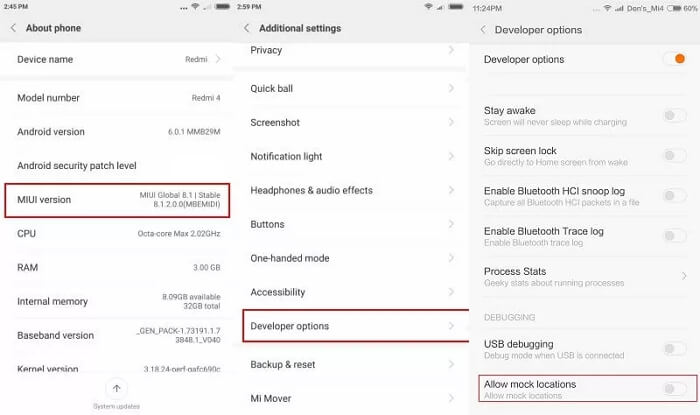
ステップ3: 「Google Play」を開き、Androidに「Fake GPS」アプリをインストールします。
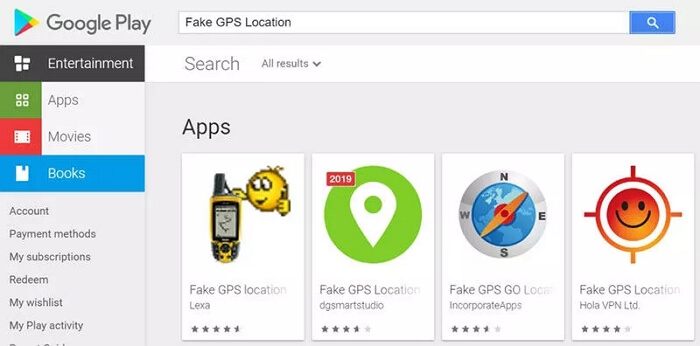
ステップ4: 「開発者向けオプション」ページに戻り、「擬似位置情報アプリを選択」をタップします。次に、「偽のGPS」を選択します。

ステップ5: 「Fake GPS」アプリを起動し、「ターゲット地域」を選択します。その後、該当するボタンをタップして、Skout上の位置情報を変更します。

制限事項:
- 高度な位置変更機能はありません
- アプリの使用中に時々遅延が発生する場合があります
よくある質問
Skoutアカウントを削除するには?
Skoutアカウントはアプリから直接削除できます。iPhoneで「Skout」アプリを開き、以下の手順を実行するだけです。
- Skout アカウントにログインし、左上隅にある「3 つの点線」アイコンをタップします。
- 「設定」を選択し、「アカウント」>「アカウントを無効にする」をタップします。
- 「非アクティブ化」ボタンをタップし、プロンプトが表示されたらアカウントを非アクティブ化する理由を入力します。
これを完了したら、Skout アカウントを使用しないでください。Skout アカウントは 60 日後に削除されます。
子どもがSkoutを使用するときに親が注意すべきことは何ですか?
Skout では、子供を含むすべてのユーザーがプラットフォーム上で新しいつながりを作ることができますが、多くの悪質な人物が偽名や偽情報を使ってプラットフォーム上で子供を操作しているため、親は子供がアプリ上で誰とつながるかに注意する必要があります。
結論
Skoutで位置情報を変更するのは、iPhoneでもAndroidでも、PCの有無にかかわらず簡単な手順です。この記事で紹介するステップバイステップの手順に従うことで、より幅広い潜在的なつながりのネットワークにアクセスし、Skoutで新たなチャンスを見つけることができます。旅行のためでも、交友関係を広げるためでも、単に新しい位置情報機能を試してみたいだけでも、数回クリックするだけで完了です。
